Inspección de solicitudes
Puede inspeccionar una solicitud para ver más detalles. Si es aprobador o confirmador de una solicitud, puede realizar acciones de aprobación o de confirmación mientras inspecciona la solicitud.
Nota:
Solo las solicitudes de borrador y en ejecución están disponibles desde una vista. Las solicitudes terminadas están disponibles en la lista Solicitudes.Para inspeccionar una solicitud en una vista:
-
Abra la vista asociada a la solicitud.
- Haga clic en Solicitudes
 .
. - Haga clic en
 a la derecha del nombre de solicitud y, a continuación, seleccione Inspeccionar.
a la derecha del nombre de solicitud y, a continuación, seleccione Inspeccionar.
Para inspeccionar una solicitud en la lista Solicitudes:
-
Haga clic en Solicitudes.
-
En la columna Acciones de la solicitud, haga clic en
 y, a continuación, en Inspeccionar.
y, a continuación, en Inspeccionar.
Al inspeccionar una solicitud, verá:
-
Resumen: muestra información sobre la solicitud, incluidos el tipo de solicitud, el número de elementos de solicitud, el número de días desde que se creó la solicitud y el número de incidencias de la solicitud.
Nota:
El número de incidencias incluye las advertencias y los errores. El color del icono está basado en la gravedad más alta de las incidencias de validación.Si la solicitud se ha asignado a una etiqueta de tiempo futura, el estado se actualiza a "Fecha futura" y se muestran el nombre, la fecha y la hora en el campo Etiqueta de tiempo. Tras completar y cerrar una solicitud de tiempo futura, la información de la etiqueta de tiempo se muestra en el campo Registro de hora de etiqueta de tiempo. Consulte Trabajar con solicitudes con fecha futura.
Si la solicitud se ha generado a partir de una suscripción, también se muestran el título de la solicitud original y las suscripciones. Haga clic en el título de la solicitud o en el título de una suscripción para abrirla en el inspector y obtener más detalles sobre cómo se originó la solicitud de suscripción.
Si se ha enviado la solicitud automáticamente como parte de una suscripción o una importación, en el campo Propietario se muestra "Auto-Submitted".
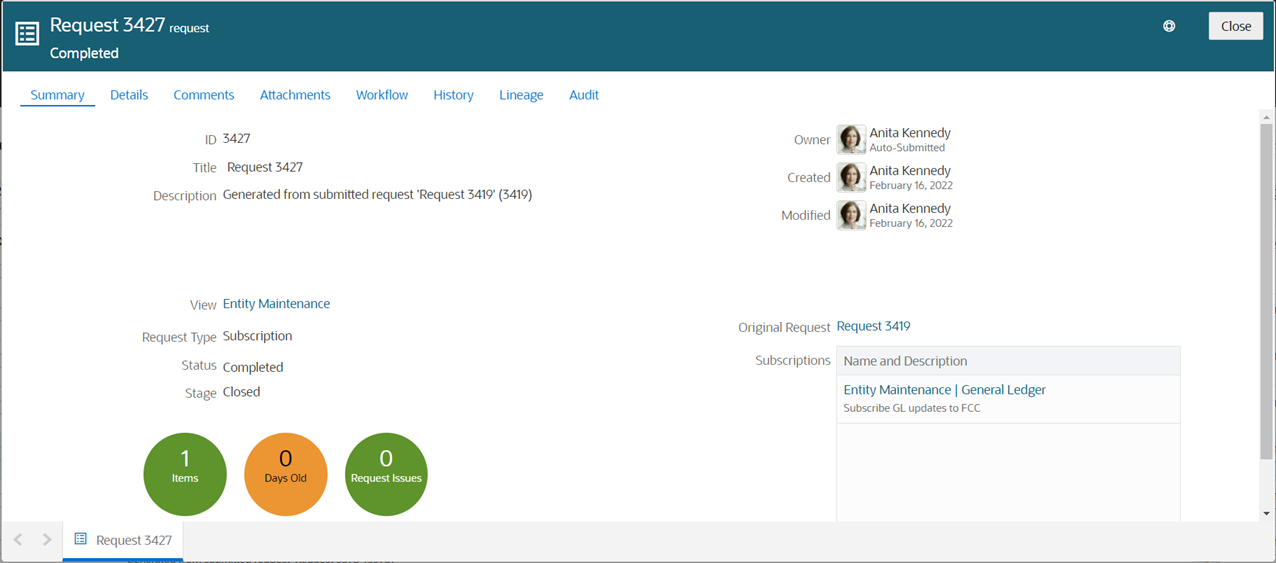
-
Detalles: muestra una lista contraída de elementos de solicitud con el nodo afectado y las acciones que se han realizado en el nodo, así como el tipo de acción, el tipo de nodo, la aplicación, el origen de datos y el nombre del nodo de origen (para los elementos de solicitud fusionados), así como la persona que realizó la acción. La expansión de un elemento de solicitud muestra lo que se ha hecho específicamente en el nodo, incluidos los errores y las advertencias de validación en cada acción. Puede suprimir acciones de solicitud individuales en un elemento de solicitud o en una instancia de elemento de solicitud. Consulte Inspección de elementos de solicitud.
Para ver los elementos de solicitudes que se hayan fusionado como resultado de una operación de coincidencia (consulte Coincidencia y fusión de elementos de solicitud), haga clic en el icono Filtro (
 ) y seleccione Fusionado.
) y seleccione Fusionado.Haga clic en el icono Acción
 y seleccione Descargar en archivo para descargar los detalles de la solicitud en un archivo de Excel.
y seleccione Descargar en archivo para descargar los detalles de la solicitud en un archivo de Excel.No puede ver ni descargar las acciones de las solicitudes que se han depurado.
-
Comentarios: muestra todos los comentarios de la solicitud, incluidos hiperenlaces, si los hubiera.
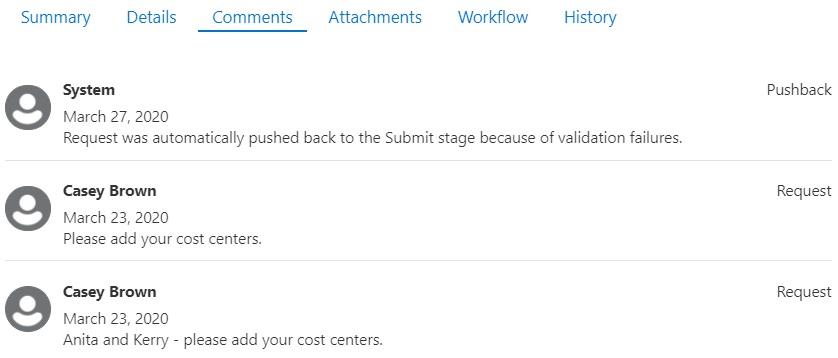
-
Adjuntos: muestra archivos de carga si se han utilizado archivos para crear las acciones de solicitud o cualquier adjunto que se haya agregado a la solicitud. Puede abrir un archivo directamente desde aquí haciendo clic en él.
- Políticas: en el separador Políticas se muestra el plan de ejecución de políticas, donde puede ver todas las políticas que afectan a la solicitud, incluidos su estado de cumplimiento actual y el orden de procesamiento de cada una. Consulte Plan de ejecución de políticas.
-
Flujo de trabajo: muestra la ruta del flujo de trabajo y el historial de aprobaciones de la solicitud. Haga clic en el icono Enviar para ver el emisor, la fecha en la que se envió la solicitud, y los usuarios y los grupos a los que se ha pedido que colaboren en la solicitud. Haga clic en el icono de Aprobar para ver a los invitados y las aprobaciones de la etapa de aprobación. Haga clic en el icono Confirmar para ver los invitados y las confirmaciones de la etapa Confirmar.
Sugerencia:
Para los grupos, puede hacer clic en el icono de grupo para mostrar los nombres de los usuarios del grupo.
Nota:
En las etapas Aprobar y Confirmar, los usuarios a los que se haya invitado debido a una escalada en una o varias políticas del flujo de trabajo se indican de esta forma. - Consolidación: si la solicitud en una solicitud de consolidación, muestra las solicitudes de origen que se han combinado para crear la solicitud de consolidación. Consulte Consolidación de solicitudes.
-
Historial: muestra el historial de una solicitud en el que se incluyen los participantes, las acciones realizadas y cuándo se realizaron. Si ha habido advertencias de validación en alguno de los elementos de solicitud, estos también se muestran.
Puede buscar información específica; por ejemplo, puede que desee buscar la información de aprobación de una solicitud. La búsqueda se centra en el texto que hay en los campos que se muestran en el separador.
-
Linaje: muestra un diagrama de linaje de la solicitud en el que aparecen las solicitudes relacionadas que la preceden y la siguen. Consulte Visualización de linaje de solicitud.
-
Auditoría: muestra el historial de transacciones asociadas con una solicitud completada. Este separador solo se muestra para las solicitudes completadas. Consulte Visualización del historial de transacciones de una solicitud.